 Tutorial sistem
Tutorial sistem
 Siri Windows
Siri Windows
 Sila hubungi pentadbir anda untuk mengemas kini tarikh tamat tempoh untuk pelanggan Windows 11
Sila hubungi pentadbir anda untuk mengemas kini tarikh tamat tempoh untuk pelanggan Windows 11
Sila hubungi pentadbir anda untuk mengemas kini tarikh tamat tempoh untuk pelanggan Windows 11
Kadang-kadang kami menghadapi beberapa masalah apabila kami mengendalikan komputer secara normal Antaranya, pelanggan telah tamat tempoh.
Apakah maksudnya jika klien win11 telah tamat tempoh, sila hubungi pentadbir?
Jawapan: Ini bermakna kebenaran komputer win11 anda telah tamat tempoh.
Anda boleh mengaktifkan semula komputer Sudah tentu, jika komputer anda telah diaktifkan untuk masa yang lama, anda boleh cuba menghubungi Microsoft untuk menyelesaikan masalah.
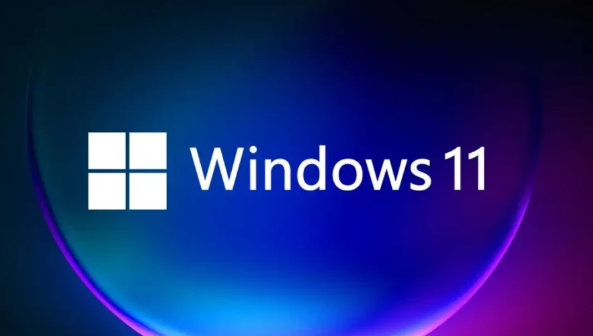
1 Semak status pengaktifan
1 Sila aktifkan butang "Tetapan", dan kemudian klik pilihan "Kemas kini & Keselamatan".
2. Pilih item "Pengaktifan" dari bar sisi untuk menyemak status pengaktifan sedia ada.
3 Jika ia menunjukkan "Tarikh Akhir Pengaktifan", maka anda perlu mengaktifkannya semula.
4. Dalam antara muka "Pengaktifan", anda perlu mengklik pautan "Tukar Kunci Produk".
5. Tetapkan kunci produk yang betul, dan kemudian klik ikon "Seterusnya".
6 Lengkapkan proses pengaktifan langkah demi langkah mengikut arahan yang diberikan oleh sistem.
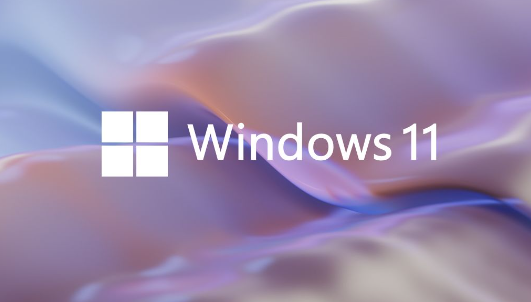
2. Hubungi pasukan sokongan pelanggan
1 Jika mengaktifkan semula sistem masih tidak membantu, anda boleh cuba menghubungi pasukan sokongan pelanggan Windows.
2 Serahkan maklumat terperinci yang berkaitan, seperti kunci produk, nombor versi sistem, dll., dan minta penyelesaian kepada kakitangan rasmi.
3 Ikuti panduan rasmi untuk menyelesaikan masalah tamat tempoh pengaktifan dengan betul.
4. Gunakan alat pengaktifan
1. Cari alat pengaktifan yang boleh dipercayai dalam persekitaran Internet.
2. Sila muat turun dan pasang alat pengaktifan dan kendalikan mengikut dokumen arahan program alat.
3 Sila pastikan anda memilih alat pengaktifan yang bereputasi untuk mengelakkan memuat turun dan memasang perisian komputer yang berbahaya.
4. Adalah disyorkan agar anda menggunakan alat pengaktifan ini dan klik pautan terus untuk melihatnya. >>>
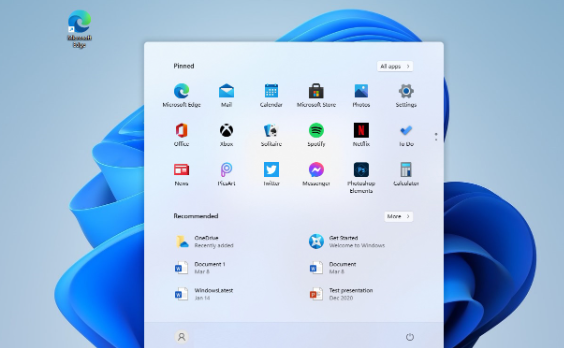
5. Naik taraf kepada perkhidmatan sistem tulen
1. Jika anda menggunakan versi perisian sistem yang menyalahi undang-undang, kami amat mengesyorkan anda membeli sistem yang tulen untuk naik taraf dan penggantian.
2 Selepas membeli sistem tulen, anda mesti mengikut kaedah pengaktifan yang disediakan oleh sistem.
3 Sistem tulen membolehkan anda menikmati sokongan teknikal dan jaminan perkhidmatan yang lebih komprehensif, dengan itu mengelakkan masalah seperti tamat tempoh pengaktifan.

Atas ialah kandungan terperinci Sila hubungi pentadbir anda untuk mengemas kini tarikh tamat tempoh untuk pelanggan Windows 11. Untuk maklumat lanjut, sila ikut artikel berkaitan lain di laman web China PHP!

Alat AI Hot

Undresser.AI Undress
Apl berkuasa AI untuk mencipta foto bogel yang realistik

AI Clothes Remover
Alat AI dalam talian untuk mengeluarkan pakaian daripada foto.

Undress AI Tool
Gambar buka pakaian secara percuma

Clothoff.io
Penyingkiran pakaian AI

AI Hentai Generator
Menjana ai hentai secara percuma.

Artikel Panas

Alat panas

Notepad++7.3.1
Editor kod yang mudah digunakan dan percuma

SublimeText3 versi Cina
Versi Cina, sangat mudah digunakan

Hantar Studio 13.0.1
Persekitaran pembangunan bersepadu PHP yang berkuasa

Dreamweaver CS6
Alat pembangunan web visual

SublimeText3 versi Mac
Perisian penyuntingan kod peringkat Tuhan (SublimeText3)

Topik panas
 1376
1376
 52
52
 Penyelesaian kepada masalah bahawa sistem Win11 tidak dapat memasang pek bahasa Cina
Mar 09, 2024 am 09:48 AM
Penyelesaian kepada masalah bahawa sistem Win11 tidak dapat memasang pek bahasa Cina
Mar 09, 2024 am 09:48 AM
Penyelesaian kepada masalah sistem Win11 tidak dapat memasang pek bahasa Cina Dengan pelancaran sistem Windows 11, ramai pengguna mula menaik taraf sistem pengendalian mereka untuk mengalami fungsi dan antara muka baharu. Walau bagaimanapun, sesetengah pengguna mendapati bahawa mereka tidak dapat memasang pek bahasa Cina selepas menaik taraf, yang menyusahkan pengalaman mereka. Dalam artikel ini, kami akan membincangkan sebab mengapa sistem Win11 tidak dapat memasang pek bahasa Cina dan menyediakan beberapa penyelesaian untuk membantu pengguna menyelesaikan masalah ini. Analisis sebab Pertama, mari kita menganalisis ketidakupayaan sistem Win11 untuk
![Pelanggan VMware Horizon tidak boleh dibuka [Betulkan]](https://img.php.cn/upload/article/000/887/227/170835607042441.jpg?x-oss-process=image/resize,m_fill,h_207,w_330) Pelanggan VMware Horizon tidak boleh dibuka [Betulkan]
Feb 19, 2024 pm 11:21 PM
Pelanggan VMware Horizon tidak boleh dibuka [Betulkan]
Feb 19, 2024 pm 11:21 PM
VMware Horizon Client membantu anda mengakses desktop maya dengan mudah. Walau bagaimanapun, kadangkala infrastruktur desktop maya mungkin mengalami masalah permulaan. Artikel ini membincangkan penyelesaian yang boleh anda ambil apabila klien VMware Horizon gagal dimulakan dengan jayanya. Mengapa klien VMware Horizon saya tidak boleh dibuka? Apabila mengkonfigurasi VDI, ralat mungkin berlaku jika klien VMWareHorizon tidak dibuka. Sila sahkan bahawa pentadbir IT anda telah memberikan URL dan bukti kelayakan yang betul. Jika semuanya baik-baik saja, ikuti penyelesaian yang dinyatakan dalam panduan ini untuk menyelesaikan isu tersebut. Betulkan Klien VMWareHorizon Tidak Dibuka Jika VMW tidak dibuka pada komputer Windows anda
 Bagaimana untuk menyelesaikan masalah yang Windows 11 meminta anda memasukkan nama pengguna dan kata laluan pentadbir untuk meneruskan?
Apr 11, 2024 am 09:10 AM
Bagaimana untuk menyelesaikan masalah yang Windows 11 meminta anda memasukkan nama pengguna dan kata laluan pentadbir untuk meneruskan?
Apr 11, 2024 am 09:10 AM
Apabila menggunakan sistem Win11, kadangkala anda akan menemui gesaan yang memerlukan anda memasukkan nama pengguna dan kata laluan pentadbir Artikel ini akan membincangkan cara menangani situasi ini. Kaedah 1: 1. Klik [Logo Windows], kemudian tekan [Shift+Restart] untuk memasuki mod selamat atau masukkan mod selamat dengan cara ini: klik menu Mula dan pilih Tetapan. Pilih "Kemas kini dan Keselamatan"; pilih "Mulakan Semula Sekarang" dalam "Pemulihan" selepas memulakan semula dan memasukkan pilihan, pilih - Selesaikan Masalah - Pilihan Lanjutan - Tetapan Permulaan -&mdash
 Bagaimana untuk menetapkan prestasi CPU kepada penuh dalam Win11
Feb 19, 2024 pm 07:42 PM
Bagaimana untuk menetapkan prestasi CPU kepada penuh dalam Win11
Feb 19, 2024 pm 07:42 PM
Ramai pengguna mendapati bahawa komputer tidak berjalan dengan lancar apabila menggunakan sistem Win11 Mereka ingin meningkatkan prestasi CPU, tetapi mereka tidak tahu bagaimana untuk melakukannya. Berikut akan memperkenalkan secara terperinci cara menetapkan prestasi CPU ke tahap tertinggi dalam sistem Win11 untuk menjadikan komputer anda lebih cekap. Kaedah tetapan: 1. Klik kanan "PC ini" pada desktop dan pilih "Properties" dalam senarai pilihan. 2. Selepas memasuki antara muka baharu, klik "Tetapan Sistem Lanjutan" dalam "Pautan Berkaitan". 3. Dalam tetingkap yang terbuka, klik tab "Lanjutan" di bahagian atas, kemudian klik & di bahagian bawah "Prestasi"
 Penyelesaian untuk Win11 tidak dapat memasang pek bahasa Cina
Mar 09, 2024 am 09:15 AM
Penyelesaian untuk Win11 tidak dapat memasang pek bahasa Cina
Mar 09, 2024 am 09:15 AM
Win11 ialah sistem pengendalian terkini yang dilancarkan oleh Microsoft Berbanding dengan versi sebelumnya, Win11 telah meningkatkan reka bentuk antara muka dan pengalaman pengguna. Walau bagaimanapun, sesetengah pengguna melaporkan bahawa mereka menghadapi masalah tidak dapat memasang pek bahasa Cina selepas memasang Win11, yang menyebabkan masalah untuk mereka menggunakan bahasa Cina dalam sistem. Artikel ini akan memberikan beberapa penyelesaian kepada masalah yang Win11 tidak dapat memasang pek bahasa Cina untuk membantu pengguna menggunakan bahasa Cina dengan lancar. Pertama, kita perlu memahami mengapa pek bahasa Cina tidak boleh dipasang. Secara umumnya, Win11
![Pelanggan VMware Horizon membeku atau terhenti semasa menyambung [Betulkan]](https://img.php.cn/upload/article/000/887/227/170942987315391.jpg?x-oss-process=image/resize,m_fill,h_207,w_330) Pelanggan VMware Horizon membeku atau terhenti semasa menyambung [Betulkan]
Mar 03, 2024 am 09:37 AM
Pelanggan VMware Horizon membeku atau terhenti semasa menyambung [Betulkan]
Mar 03, 2024 am 09:37 AM
Apabila menyambung ke VDI menggunakan klien VMWareHorizon, kami mungkin menghadapi situasi di mana aplikasi membeku semasa pengesahan atau blok sambungan. Artikel ini akan meneroka isu ini dan menyediakan cara untuk menyelesaikan situasi ini. Apabila klien VMWareHorizon mengalami masalah pembekuan atau sambungan, terdapat beberapa perkara yang boleh anda lakukan untuk menyelesaikan isu tersebut. Betulkan klien VMWareHorizon membeku atau tersekat semasa menyambung Jika klien VMWareHorizon membeku atau gagal menyambung pada Windows 11/10, ikuti penyelesaian yang dinyatakan di bawah: Semak sambungan rangkaian Mulakan semula klien Horizon Semak status pelayan Horizon Kosongkan cache klien Betulkan Ho
 Strategi untuk menyelesaikan ketidakupayaan Win11 untuk memasang pek bahasa Cina
Mar 08, 2024 am 11:51 AM
Strategi untuk menyelesaikan ketidakupayaan Win11 untuk memasang pek bahasa Cina
Mar 08, 2024 am 11:51 AM
Strategi untuk menangani ketidakupayaan Win11 untuk memasang pek bahasa Cina Dengan pelancaran Windows 11, ramai pengguna tidak sabar untuk menaik taraf kepada sistem pengendalian baharu ini. Walau bagaimanapun, sesetengah pengguna mengalami kesukaran semasa cuba memasang pek bahasa Cina, menyebabkan mereka tidak dapat menggunakan antara muka bahasa Cina dengan betul. Dalam artikel ini, kami akan membincangkan masalah bahawa Win11 tidak dapat memasang pek bahasa Cina dan mencadangkan beberapa langkah balas. Mula-mula, mari kita terokai sebab terdapat masalah memasang pek bahasa Cina pada Win11. Ini mungkin disebabkan oleh sistem
 Bagaimana untuk menggunakan kekunci pintasan untuk mengambil tangkapan skrin dalam Win8?
Mar 28, 2024 am 08:33 AM
Bagaimana untuk menggunakan kekunci pintasan untuk mengambil tangkapan skrin dalam Win8?
Mar 28, 2024 am 08:33 AM
Bagaimana untuk menggunakan kekunci pintasan untuk mengambil tangkapan skrin dalam Win8? Dalam penggunaan komputer harian kita, kita selalunya perlu mengambil tangkapan skrin kandungan pada skrin. Bagi pengguna sistem Windows 8, mengambil tangkapan skrin melalui kekunci pintasan adalah kaedah operasi yang mudah dan cekap. Dalam artikel ini, kami akan memperkenalkan beberapa kekunci pintasan yang biasa digunakan untuk mengambil tangkapan skrin dalam sistem Windows 8 untuk membantu anda mengambil tangkapan skrin dengan lebih cepat. Kaedah pertama ialah menggunakan kombinasi kekunci "Win key + PrintScreen key" untuk melaksanakan sepenuhnya



